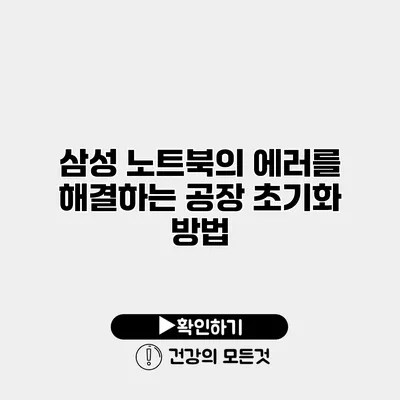삼성 노트북의 에러를 해결하는 공장 초기화 방법
삼성 노트북은 사용자에게 높은 성능과 다양한 기능을 제공하지만, 가끔씩 예기치 않은 에러가 발생할 수 있어요. 이러한 문제를 해결하기 가장 효과적인 방법 중 하나가 바로 공장 초기화입니다. 공장 초기화는 모든 설정을 초기 상태로 되돌리고, 레드라인을 넘은 오류를 해결하는 데 큰 도움이 됩니다. 이번 포스팅에서는 삼성 노트북의 에러를 해결하는 데 필요한 공장 초기화 방법을 자세히 알아보도록 할게요.
✅ 삼성 노트북의 문제를 간단하게 해결하는 방법을 알아보세요.
공장 초기화란?
공장 초기화는 노트북의 모든 데이터를 삭제하고 출고 당시의 상태로 되돌리는 과정을 가리켜요. 이는 소프트웨어 문제나 시스템 오류를 해결하는 데 매우 유용한 방법입니다. 다만, 초기화 전에 데이터 백업이 필수적이니 주의해야 해요.
공장 초기화의 장점
- 시스템 속도 향상
- 오류 해결
- 불필요한 파일 삭제
공장 초기화의 단점
- 데이터 손실
- 재설정 과정에서 시간 소모
- 필요한 프로그램 재설치 필요
✅ 삼성 Kies 설치 후 설정 초기화의 비밀을 밝혀보세요.
삼성 노트북 공장 초기화 방법
삼성 노트북을 공장 초기화하는 방법은 크게 두 가지로 나눌 수 있어요: 소프트웨어를 통한 초기화와 하드웨어 리셋 방법입니다.
소프트웨어를 통한 초기화
- 설정 열기: 시작 메뉴에서 ‘설정’을 클릭해요.
- 업데이트 및 보안 선택: ‘업데이트 및 보안’을 클릭하고, ‘복구’ 탭으로 이동해요.
- PC 초기화: ‘이 PC 초기화’ 섹션에서 ‘시작하기’ 버튼을 클릭해요.
- 옵션 선택: ‘내 파일 유지’ 또는 ‘모든 항목 제거’ 중에서 선택해요. 모든 항목 제거를 선택할 경우 모든 데이터가 삭제됩니다.
- 초기화 진행: 화면에 나타나는 지침을 따라 초기화를 진행해요.
하드웨어 리셋 방법
노트북이 부팅하지 않거나 소프트웨어로 초기화할 수 없는 경우, 하드웨어 리셋 방법을 사용해야 해요.
- 노트북 종료: 노트북의 전원을 완전히 끄세요.
- 전원 버튼 누르기: 전원을 켤 때 ‘F4’ 키를 반복적으로 눌러요.
- 복구 모드 진입: 복구 모드에 진입하면 초기화 옵션을 선택할 수 있는 화면이 나타나요.
- 초기화 진행: 화면의 지시에 따라 초기화를 진행해요.
공장 초기화 시 주의사항
- 데이터 백업: 초기화 전에 모든 데이터를 외장 하드 드라이브나 클라우드에 백업해야 해요.
- 전원 연결: 초기화 도중 전원이 꺼지지 않도록 반드시 전원에 연결해 두세요.
- 시간 소요: 초기화 과정은 시간이 걸릴 수 있으니 충분한 여유를 가지고 진행하세요.
초기화 후 필요한 재설정
공장 초기화를 마친 후에는 몇 가지 옵션을 다시 설정해야 해요.
- 사용자 계정 설정
- 필요한 소프트웨어와 드라이버 설치
- Windows 업데이트
| 단계 | 필요한 작업 |
|---|---|
| 1단계 | 노트북 종료 |
| 2단계 | 전원 버튼 누르기 (F4) |
| 3단계 | 복구 모드 진입 |
| 4단계 | 초기화 진행 |
결론
공장 초기화는 삼성 노트북의 다양한 오류를 효과적으로 해결하는 방법입니다. 초기화 과정을 통해 노트북을 원래의 상태로 되돌려 문제가 해결될 수 있어요. 하지만 초기화 전에 반드시 데이터 백업을 실시하는 것이 중요하고, 과정 후에 다시 설정을 완료해야 합니다. 만약 이러한 과정을 통해도 문제가 해결되지 않는다면, 전문가의 도움을 받는 것이 좋습니다. 여러분의 소중한 데이터를 지키고, 매끄러운 사용 경험을 위해 오늘 바로 공장 초기화를 고려해보세요!
자주 묻는 질문 Q&A
Q1: 공장 초기화란 무엇인가요?
A1: 공장 초기화는 노트북의 모든 데이터를 삭제하고 출고 당시의 상태로 되돌리는 과정으로, 소프트웨어 문제나 시스템 오류를 해결하는 데 유용합니다.
Q2: 삼성 노트북을 소프트웨어로 초기화하는 방법은 무엇인가요?
A2: 시작 메뉴에서 ‘설정’을 열고, ‘업데이트 및 보안’을 선택한 후 ‘복구’ 탭에서 ‘이 PC 초기화’를 클릭하여 지시에 따라 진행합니다.
Q3: 공장 초기화 전 주의사항은 무엇인가요?
A3: 초기화 전에 데이터를 외장 하드 드라이브나 클라우드에 백업하고, 전원에 연결하며 충분한 시간을 확보하는 것이 중요합니다.